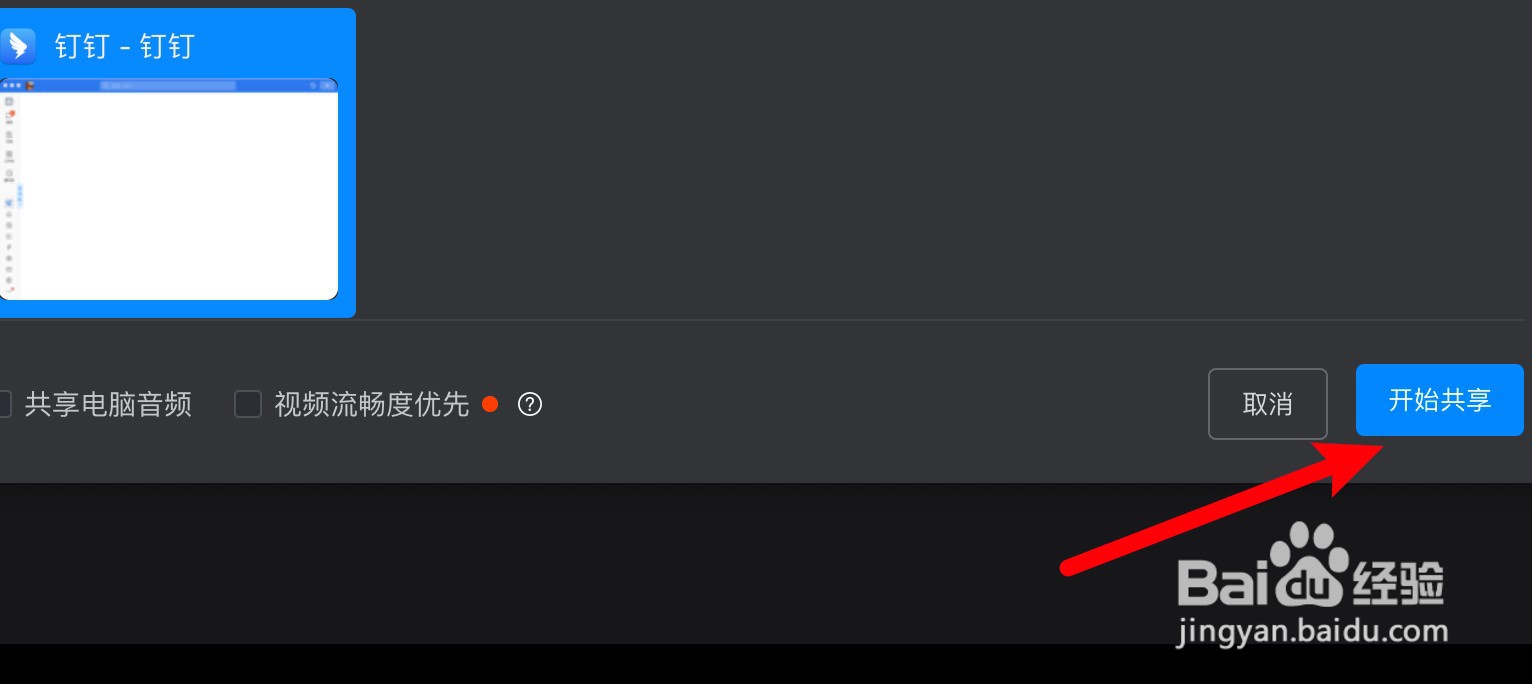电脑钉钉可通过会议窗口的共享功能来设置共享屏幕,本答案使用windows系统电脑和Mac电脑来演示操作,以下是windows系统电脑通过会议窗口的共享功能来处理的具体操作步骤:

工具/原料
华硕天选 FA506IV && MacBook Pro
Windows 10 && macOS Monterey
钉钉 6.3.5 && 钉钉 6.5.10
windows系统电脑
1、点击共享选项打开应用,进入会议,点击下方的共享选项。

2、选择窗口弹出共享窗口,点击选择要共享屏幕的窗口。

3、点击共享按钮点击开始共享按钮即可。

mac电脑
1、点击下方的共享进入应用会议窗口,点击下方的共享。
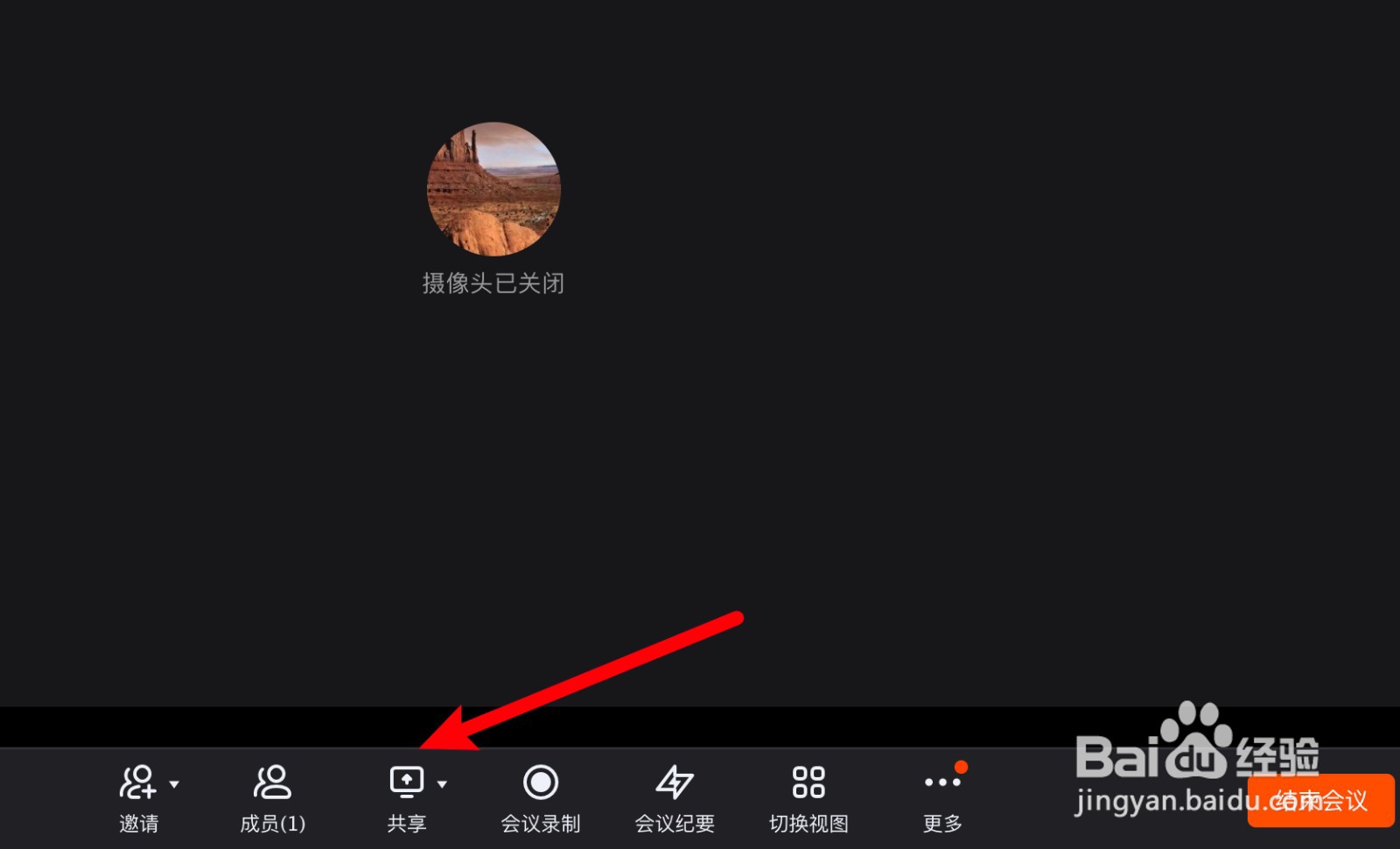
2、选择要共享的窗口打开共享窗口,选择要共享的窗口。

3、点击开始共享按钮选择后点击下方开始共享按钮。